V tej navodilih vam bom pokazal, kako optimalno pripraviti svoje posnetke za Instagram Reel v Adobe Premiere , tako da jih uvozite, prilagodite in uredite za končni izdelek. Osredotočili se bomo na skaliranje in barvne popravke, da bodo posnetki videti v svoji najboljši obliki. Korak za korakom se boste naučili, kako organizirati in pripraviti svoje gradivo, da boste lahko nato nemoteno začeli s pravo obdelavo vašega Reela.
Najpomembnejša spoznanja
- Organizacija posnetkov v mapah olajša urejanje.
- Skaliranje in pozicioniranje X posnetkov sta ključna za privlačen zaključek.
- Barvne popravke prispevajo k vizualni enotnosti in vzdušju.
Korak za korakom
Najprej odprite Adobe Premiere Pro in ustvarite nov projekt za svoj Instagram Reel. Pazite, da izberete pravilne nastavitve, da bo vaš projekt lahko prikazan navpično.
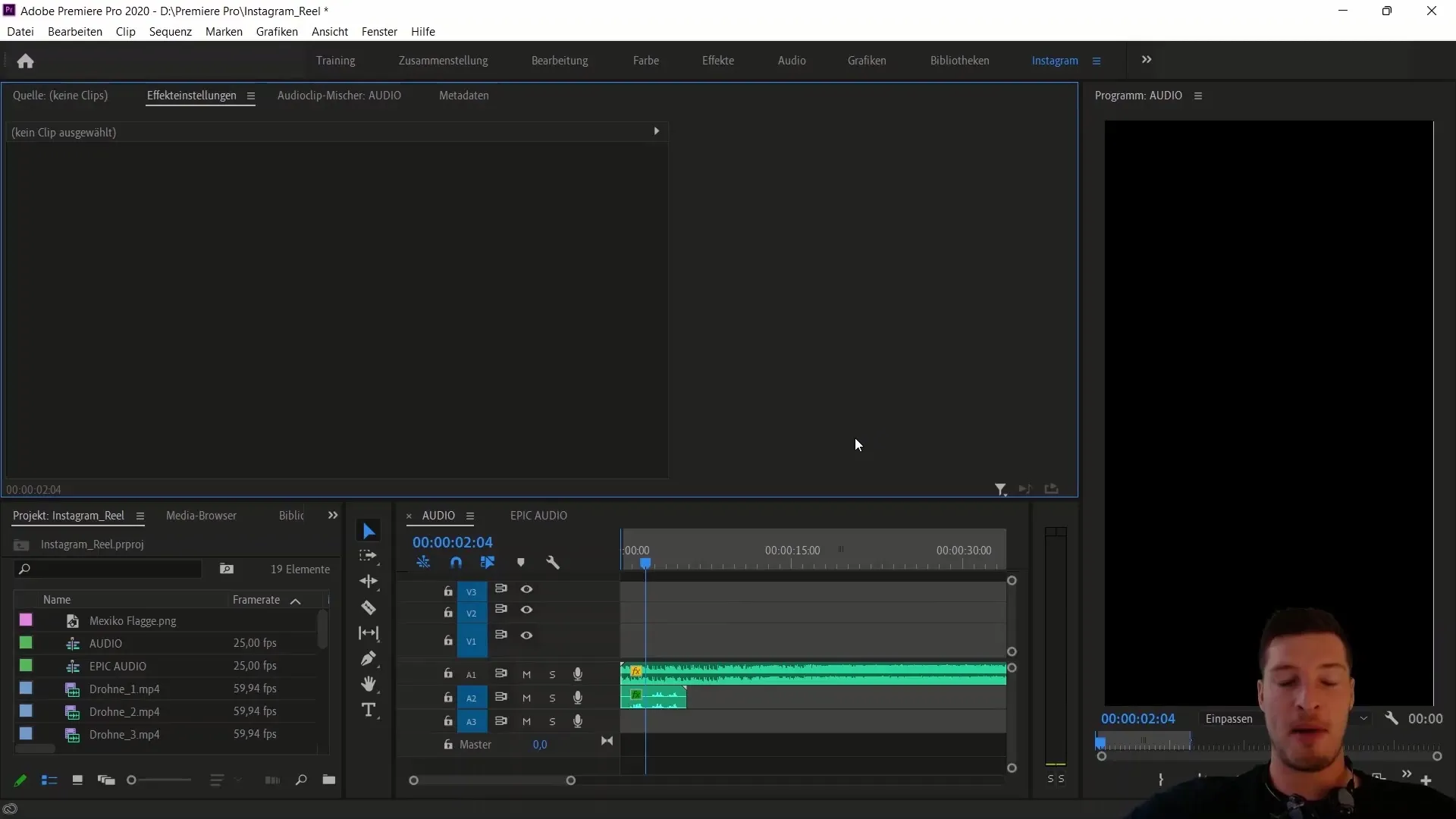
Ko je vaš projekt ustvarjen, uvozite svoje posnetke v zaporedje. Pomembno je, da posnetke razporedite tako, da lahko vedno dostopate do glasbenih elementov. Premislite, v katerem vrstnem redu naj se pojavijo vaši posnetki, in pazite, da so glasbeno usklajeni.
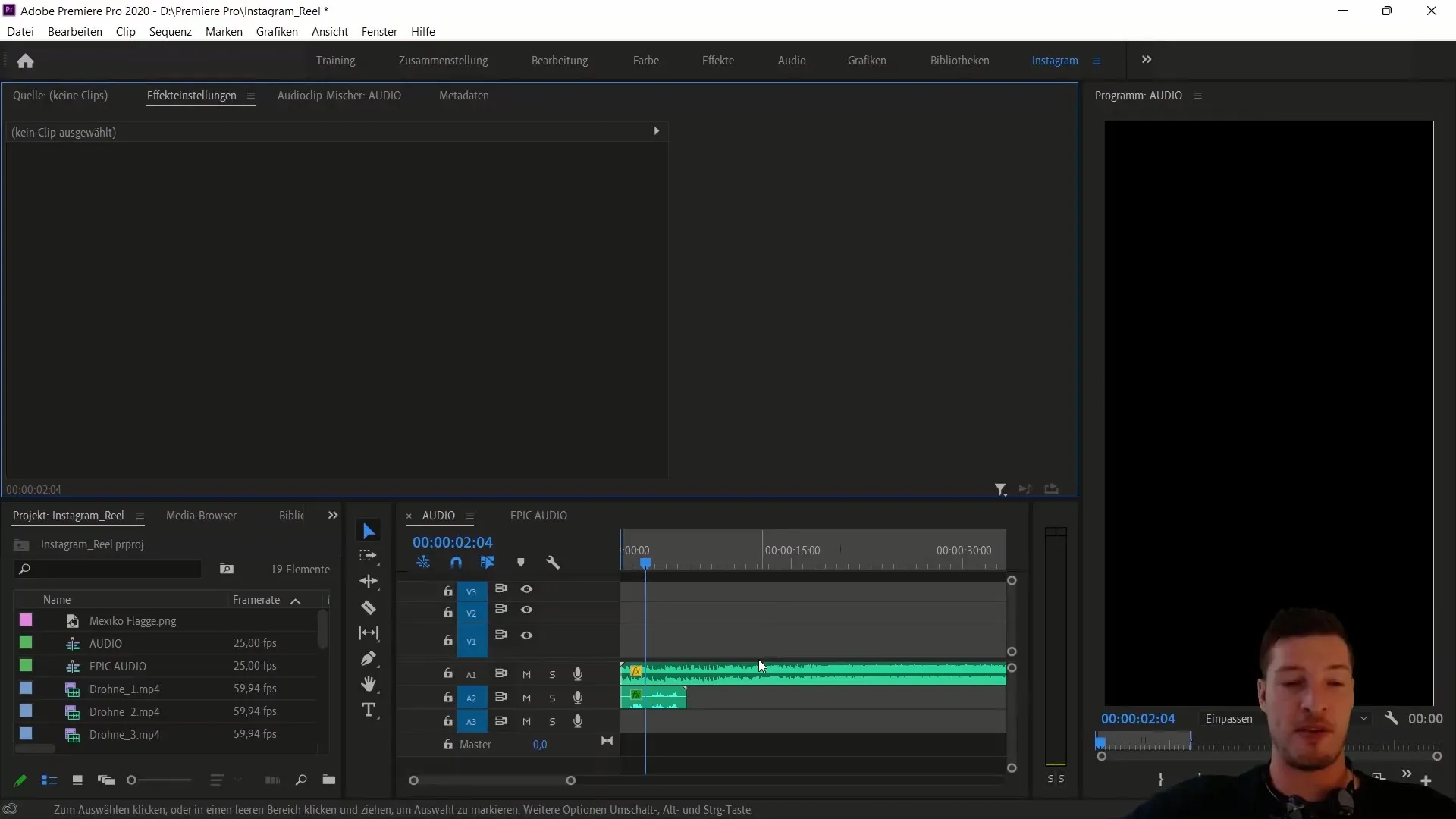
Da bi v projekt vnesli več strukture, najprej ustvarite nekaj novih map. Imenujte eno mapo "Videomaterial" in premaknite vse videoposnetke iz knjižnice v to mapo. To vam bo pomagalo pri ohranjanju preglednosti in hitrejšem dostopu do potrebnih posnetkov.
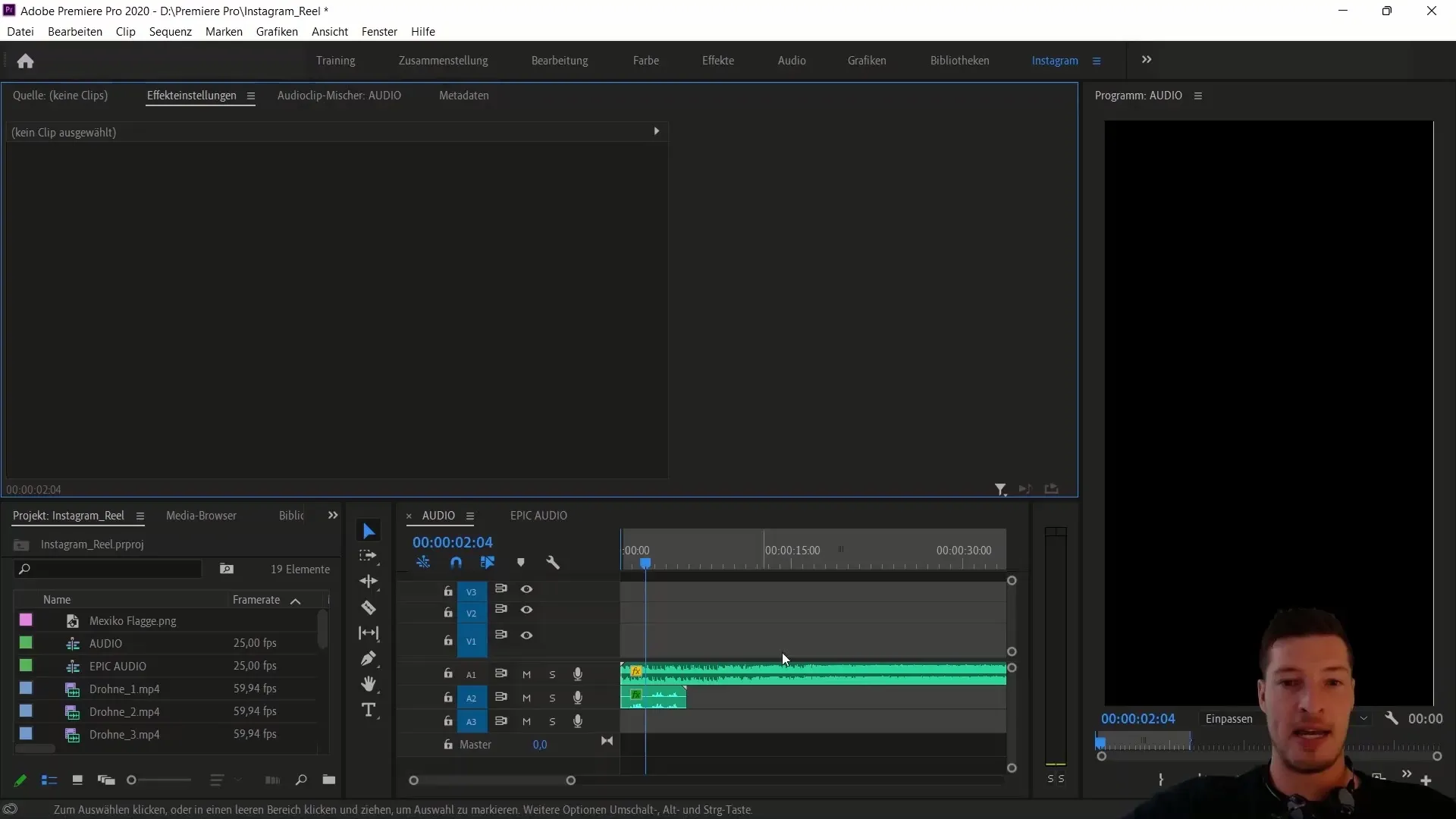
Nato ustvarite še eno mapo za govorne posnetke in eno za zvočne datoteke. Tudi tukaj je pomembno, da gradivo skrbno razvrstite, da olajšate kasnejše urejanje.
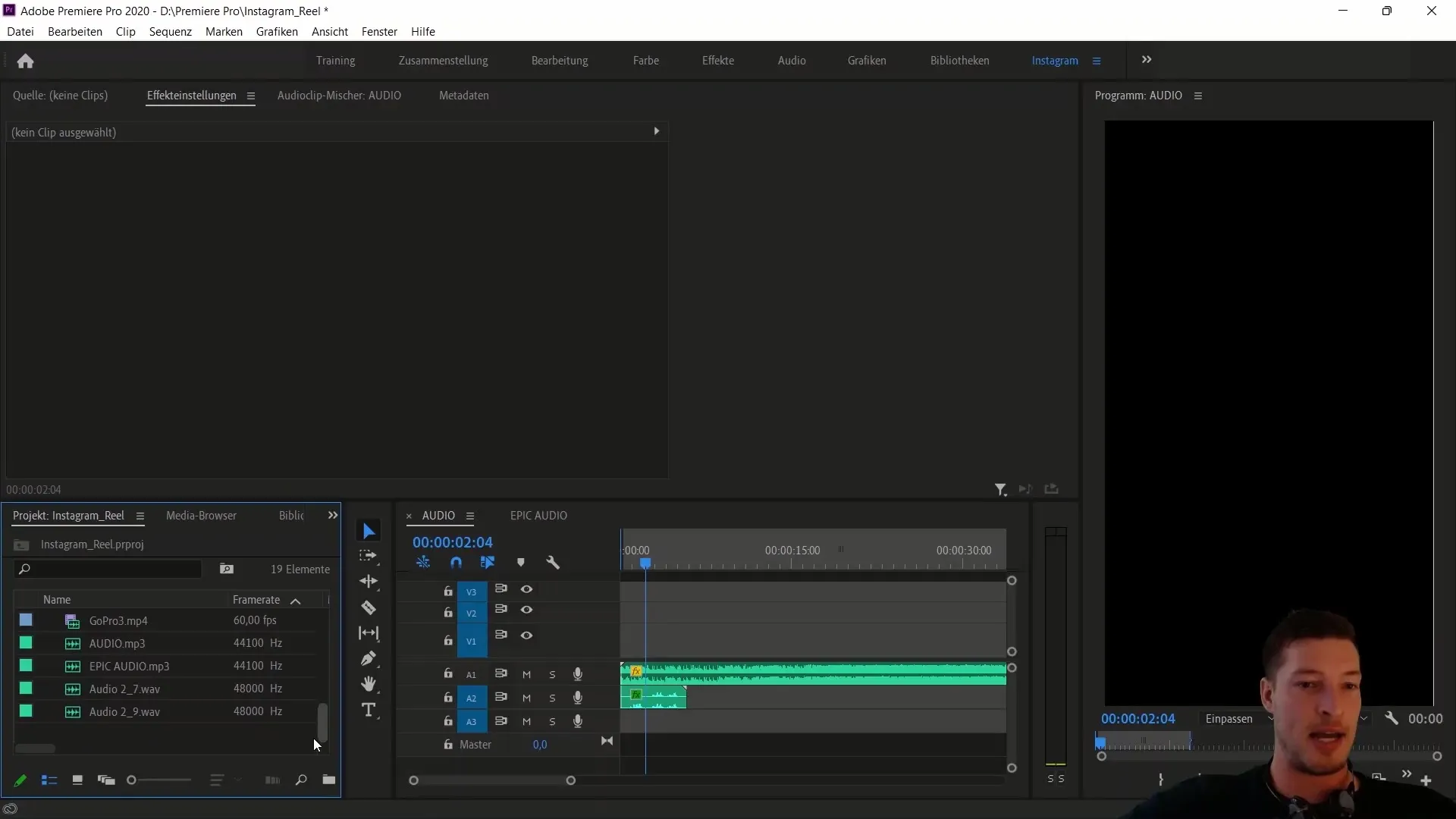
Ko je postavitev map dokončana, lahko posnetke uvozite v zaporedje. Za to označite vse relevantne posnetke in jih povlecite v zaporedje. Priporočljivo je, da nepotrebne avdio posnetke takoj obdelate, ki jih posnetki ne potrebujejo.
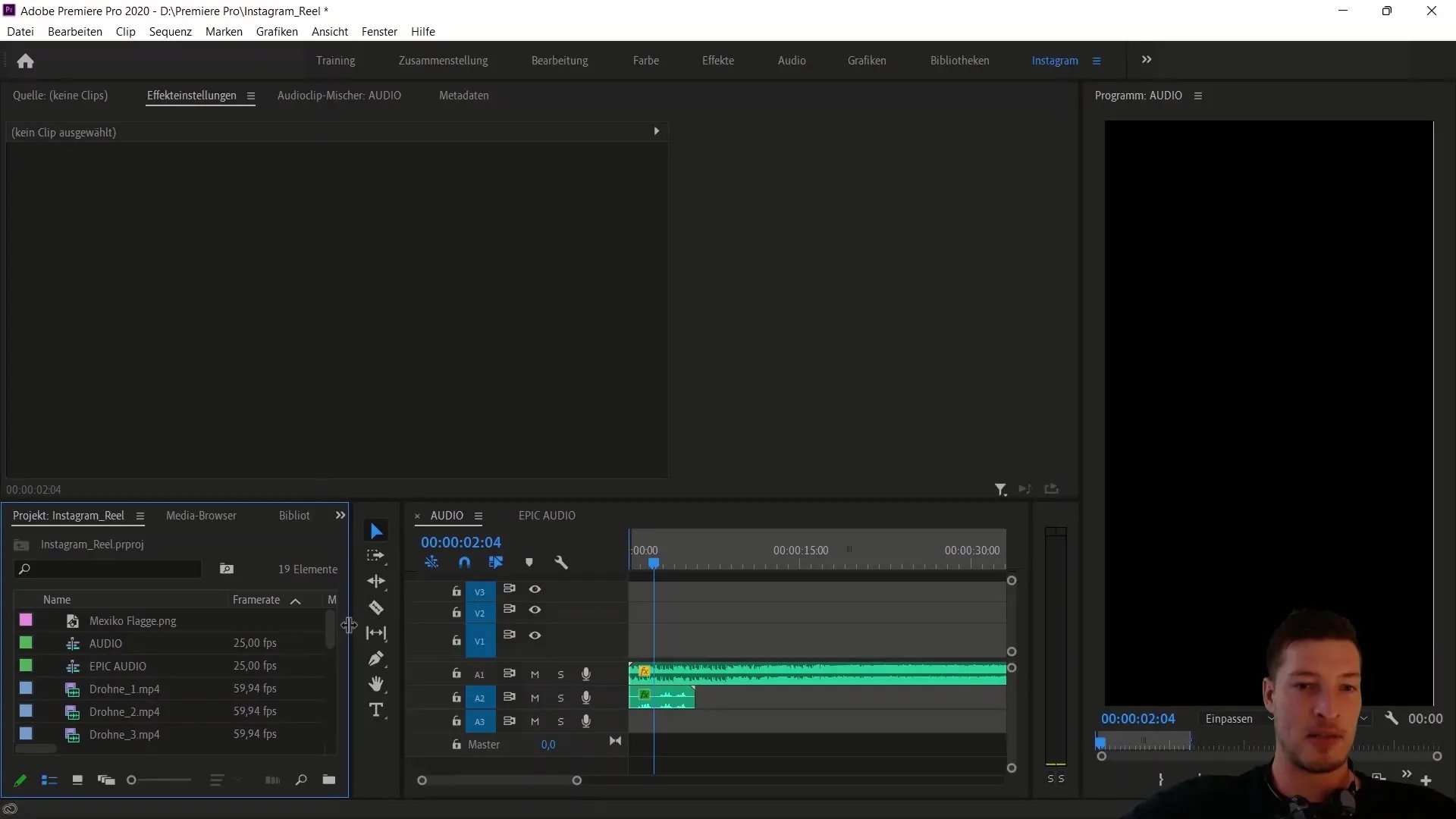
Če želite izbrisati avdio posnetke, ki jih ne potrebujete, desno kliknite na označene sledi in izberite "Povezavo prekliči". Tako lahko enostavno izbrišete avdio posnetke posameznih posnetkov.
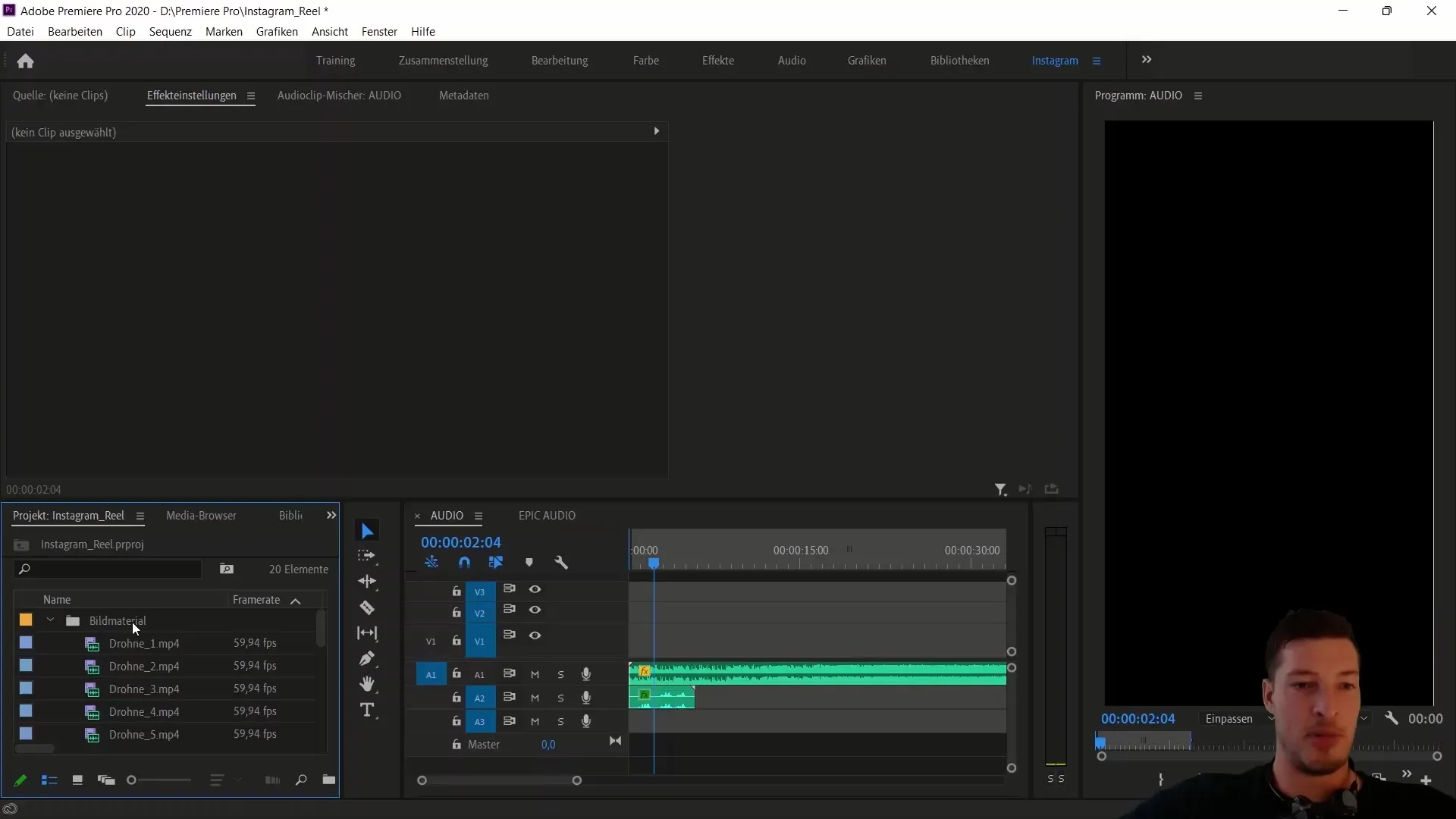
Zdaj se začne pomemben del: Skaliranje posnetkov. Izberite prvi posnetek in odprite nastavitve učinkov. Tukaj lahko prilagodite skaliranje. Začnite s 90-odstotno skalacijo in prilagodite velikost, dokler niste zadovoljni z rezultatom. Ta korak je pomemben, da se zagotovi, da posnetek v navpičnem formatu pravilno izgleda.
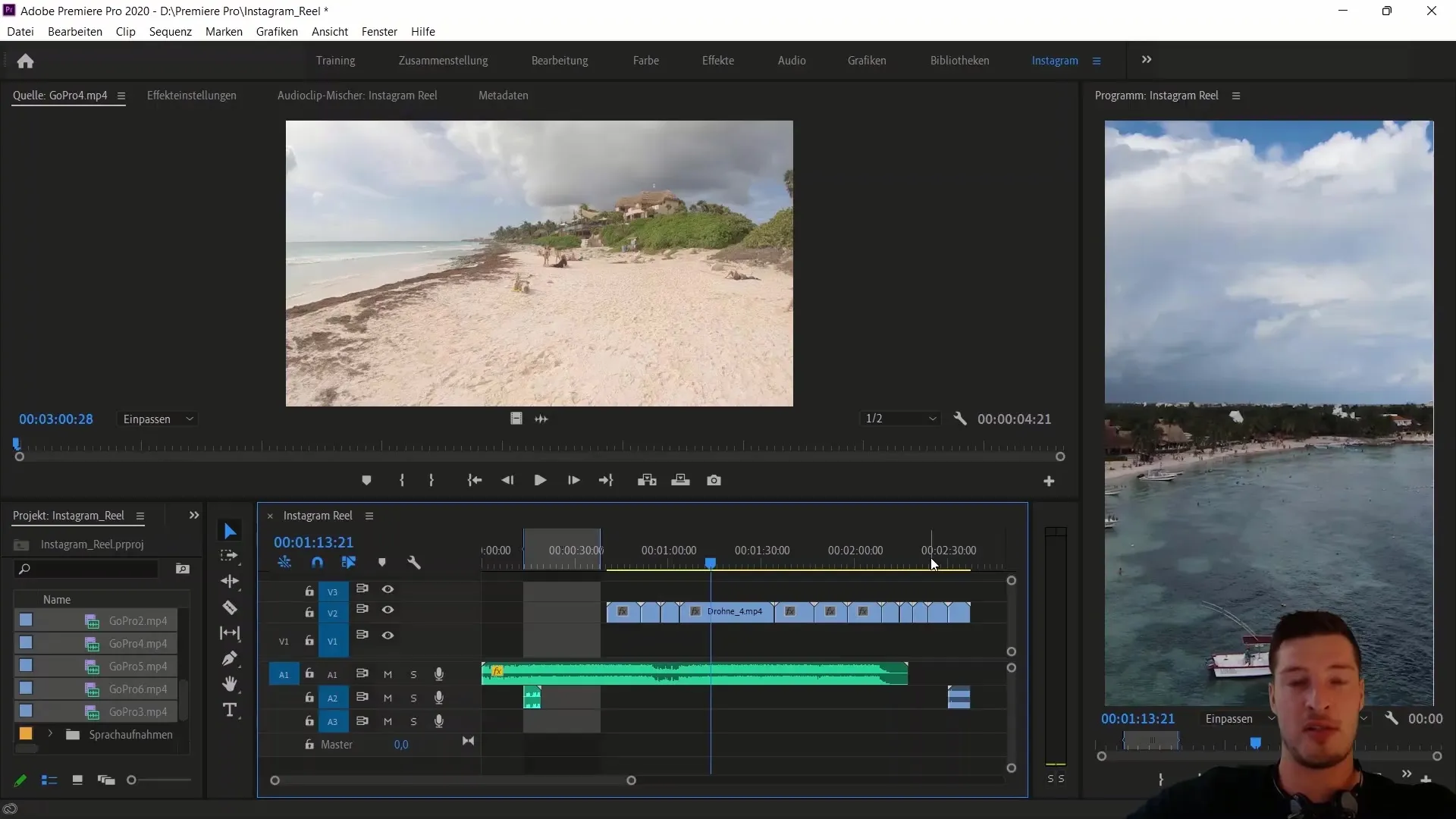
Po pripravi te prilagoditve za vse posnetke se posvetite barvni korekciji. Odprite zavihek Lumetri Color in začnite z osnovnimi korekcijami. Zlasti preverite in prilagodite temperaturo ter nastavitve kontrasta.
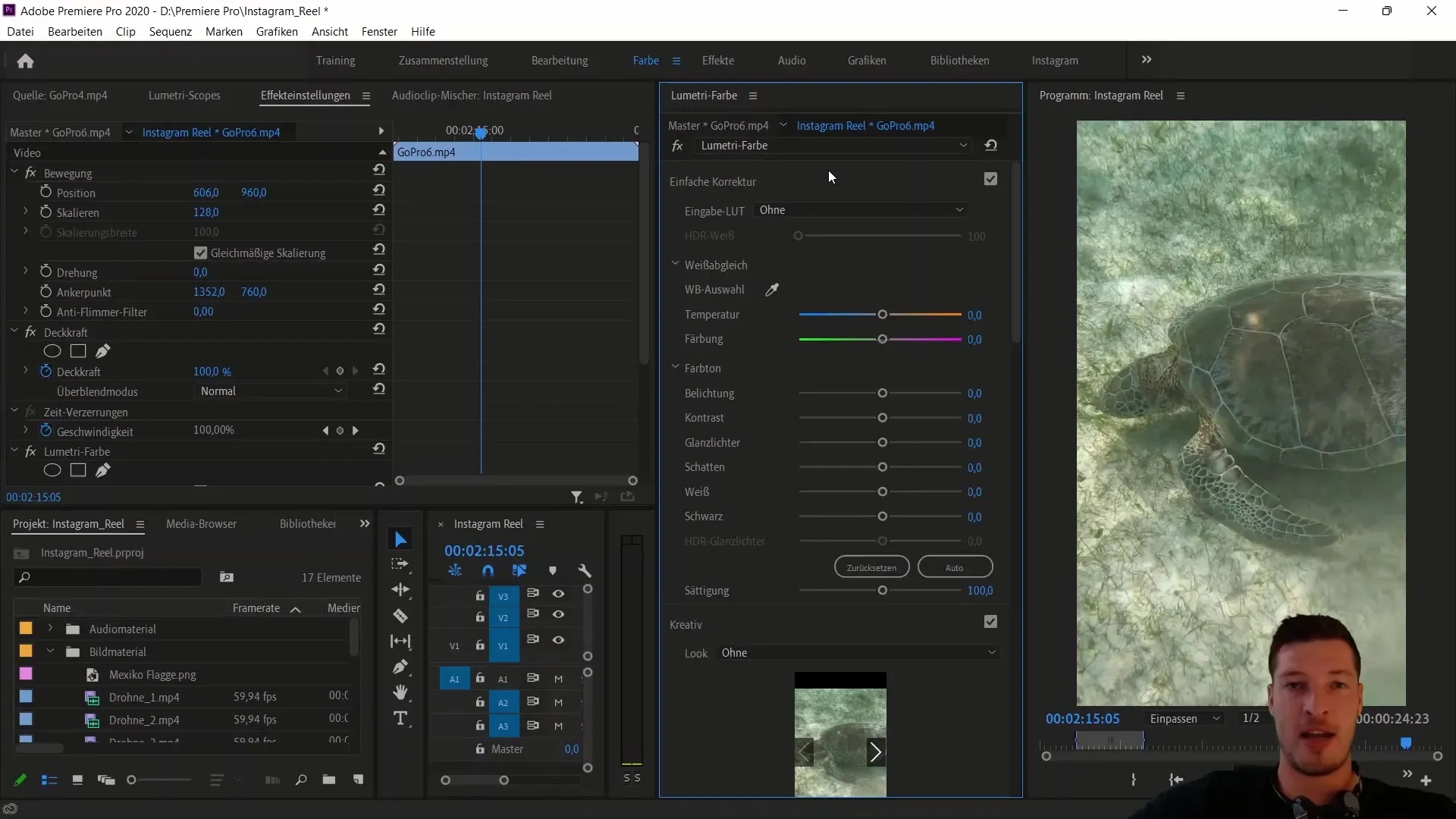
Cilj je imeti enotno barvno paleto v vaših posnetkih. Za vsak posnetek si vzemite čas, da te prilagoditve pazljivo naredite. Smiselno je tudi optimizirati črne vrednosti in sence, da izboljšate kakovost posnetkov.
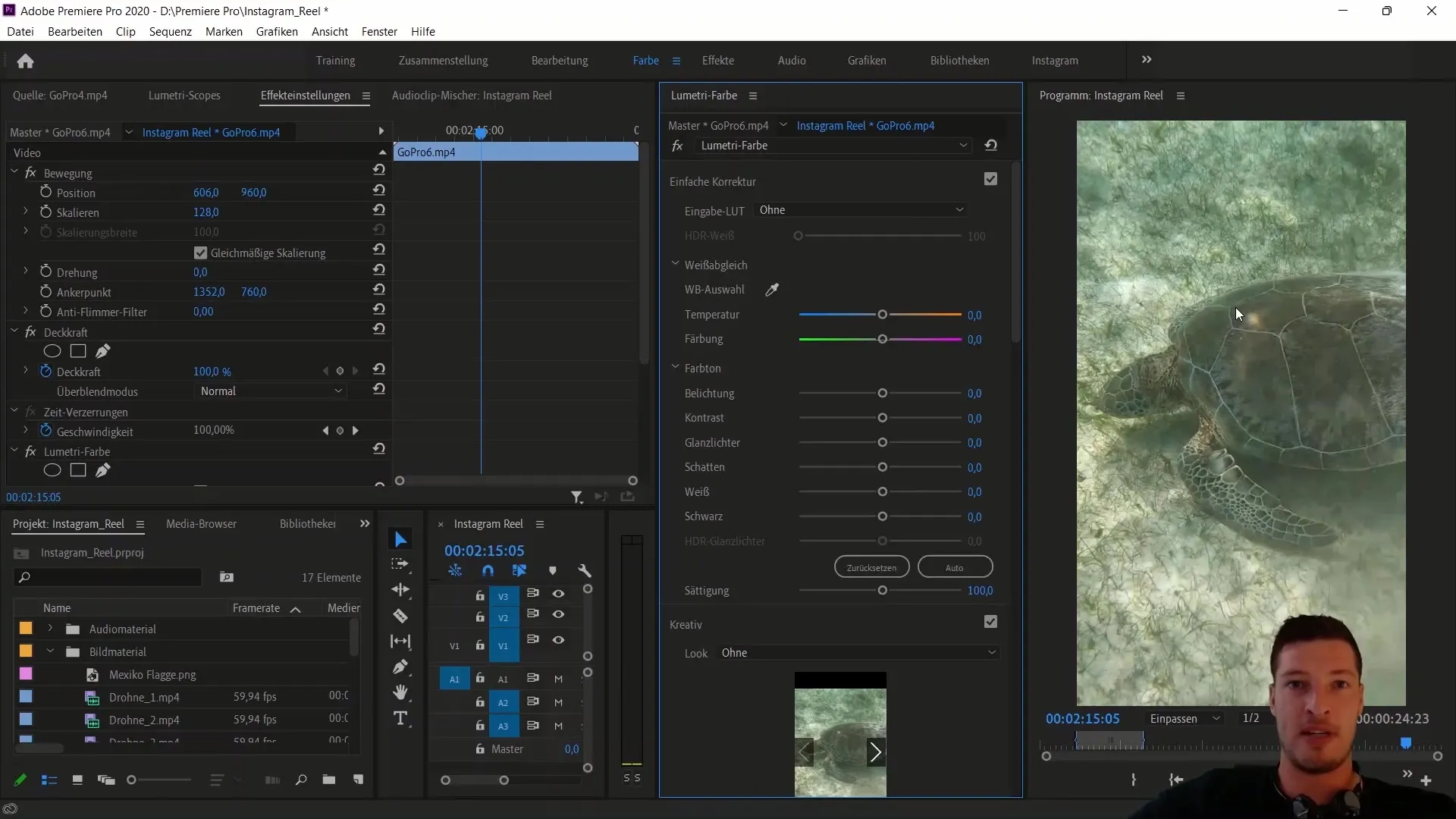
Ko opravite barvne popravke za vse posnetke, preverite nastavitve projekta in po potrebi prilagodite X pozicioniranje. Tako se bo glavna osredotočenost vaših posnetkov ohranila v sredini in nič pomembnejšega ne bo izrezano iz slike.
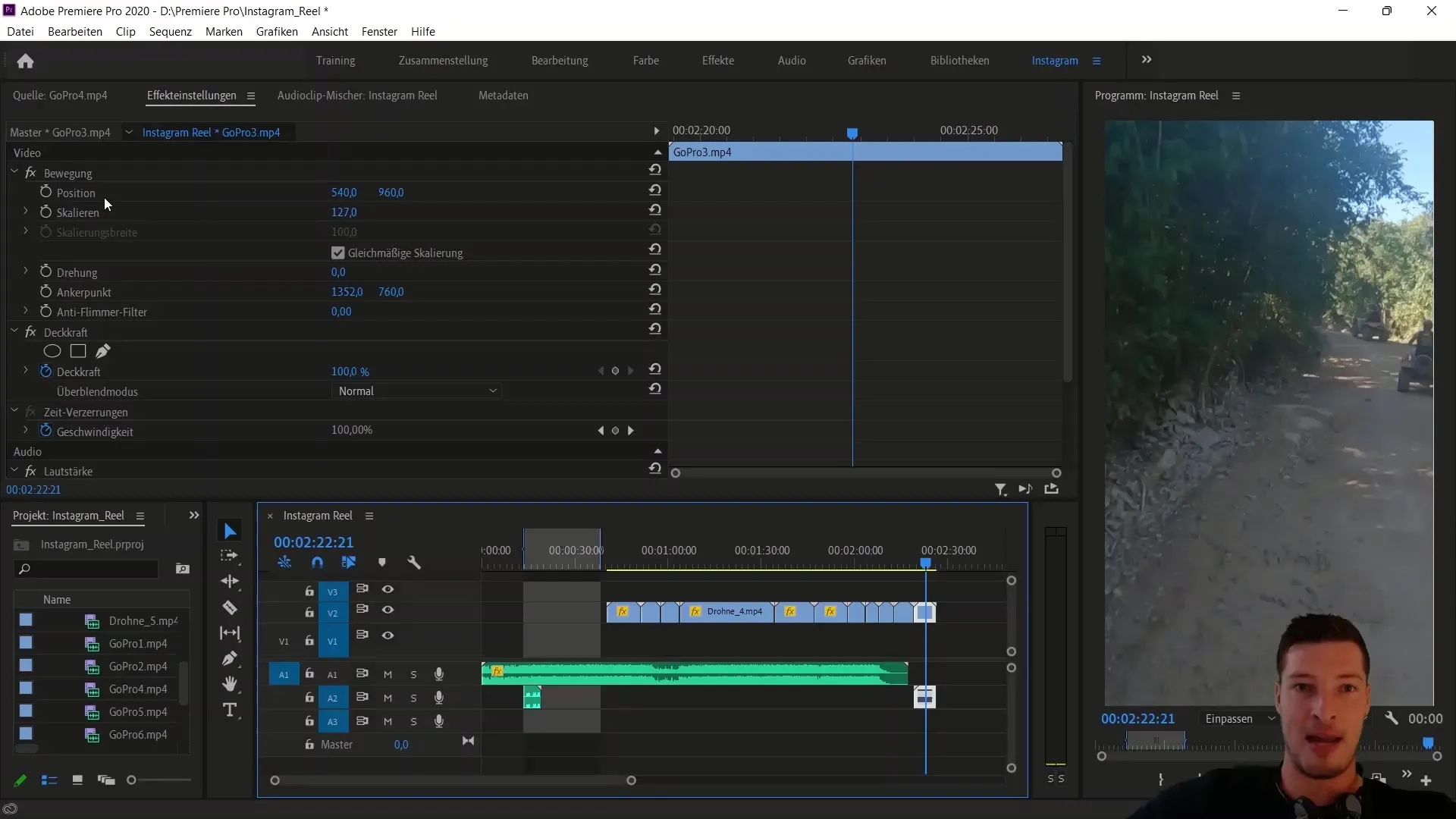
Nato enkrat pregledate vse posnetke in se prepričate, da se čisto prenesejo v končno zaporedje. Sedaj so vsi pripravljalni postopki končani, in lahko se osredotočite na ustvarjalno urejanje svojega Instagram Reels-a.
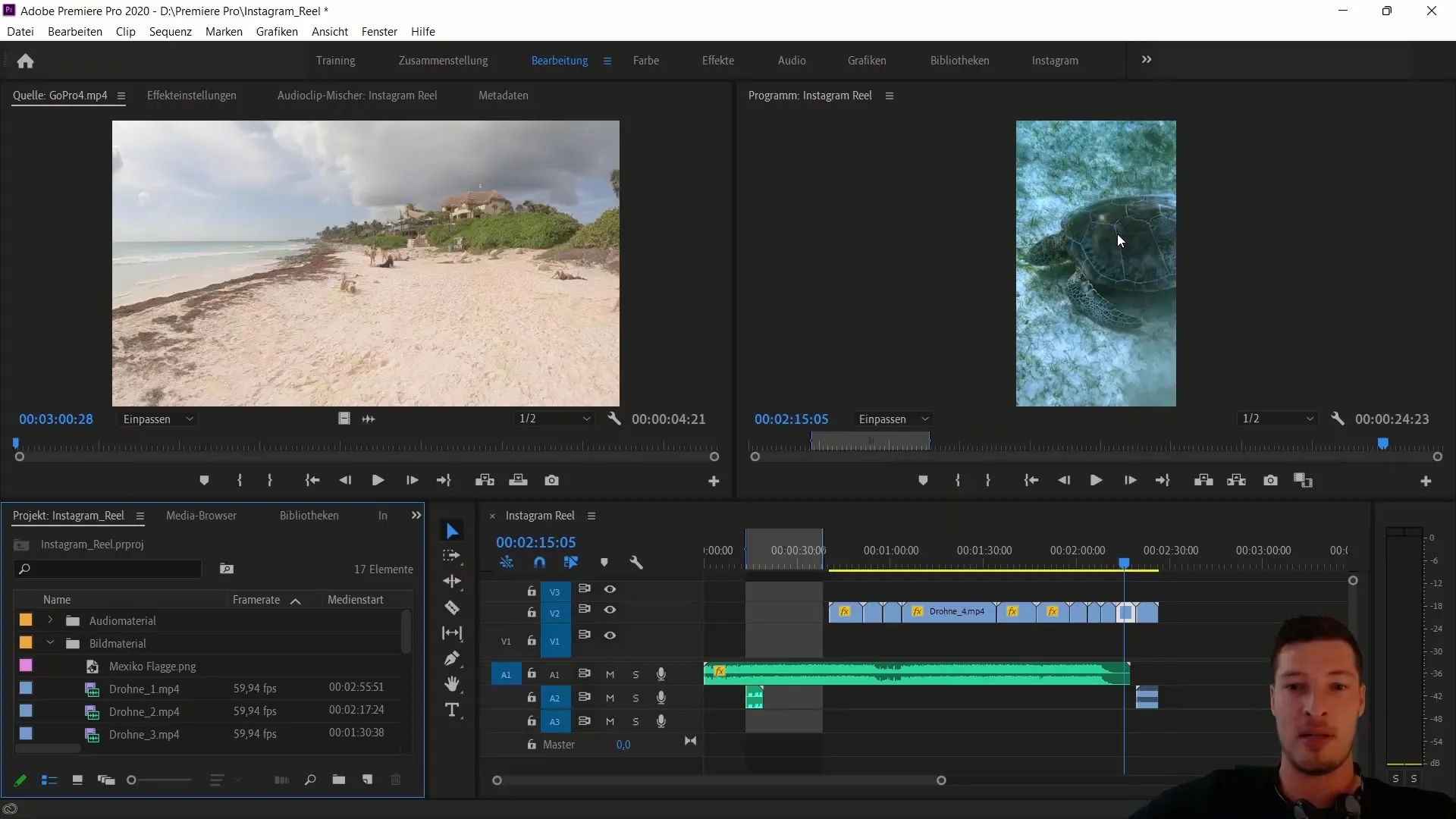
Povzetek
V tem vodniku ste se naučili, kako optimalno pripraviti svoje video posnetke za Instagram Reels. Izvedeli ste, kako uvoziti svoje posnetke, jih organizirati v strukturirano mapno hierarhijo in kako učinkovito izvesti skaliranje ter korekcijo barv, da dosežete najboljše možne rezultate.
Pogosto zastavljena vprašanja
Kateri je prvi korak pri uvozu mojih posnetkov?Prvi korak je ustvariti novo projekt v programu Adobe Premiere Pro in uvoziti posnetke v zaporedje.
Kako pomembna je barvna korekcija za Instagram Reels?Barvna korekcija je zelo pomembna za doslednost vizualov in privlačno sliko.
Kako prilagodim skaliranje posnetkov?Izberite posnetek, pojdite v nastavitve učinkov in tam prilagodite skaliranje.
Ali lahko hkrati uvozim več posnetkov?Da, lahko označite več posnetkov in jih povlečete v zaporedje.
Kaj storim, če ne potrebujem avdio sledi?Audio sledi lahko preprosto označite, kliknete z desno miškino tipko in izberete "Prekini povezavo", da jih izbrišete.


